Vous vous trouvez face à un paysage merveilleux et vous voulez prendre la totalité de votre paysage. Android offre la possibilité de prendre des photos panoramiques ou 360°. Il vous sera possible donc de prendre une photo panorama avec votre Google Pixel 4. Nous allons découvrir avec cet article, comment faire un panorama avec votre Google Pixel 4 et quelles seront les erreurs à éviter. En second lieu nous allons découvrir quelques applications appareil photo qui permettent de faire également des panorama. Pour finir nous allons vous apprendre comment coller différentes photographies ensemble pour créer un panorama.
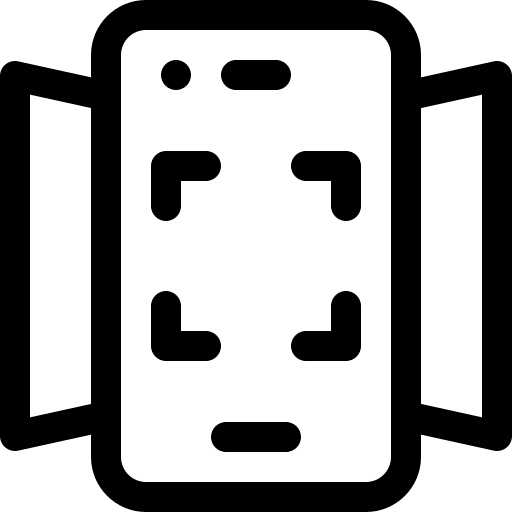
Comment faire une photographie 360° sur Google Pixel 4?
La photo panoramique est une prise d’images sur 360° . Cette fonctionnalité permet de prendre une série d’images sur tout un panorama, qu’ensuite votre Google Pixel 4 assemblera. Vous allez pouvoir même vous cloner d’un côté et de l’autre de l’image. Faites une photographie en panoramique est très simple. Vous allez devoir néanmoins suivre plusieurs consignes comme évitez de bouger trop vite votre appareil photo, éviter de faire des mouvements dans le sens vertical,….
Comment faire pour utiliser le panorama sur Google Pixel 4?
Pour effectuer une photographie 360° , il faut juste suivre les étapes suivantes:
- Démarrez l’application Appareil photo de votre Google Pixel 4
- Faites glisser le menu à gauche ou bien à droite juste au-dessus du bouton de capture d’une photo ou bien vidéo pour sélectionner le mode Panorama , appuyer dessus
- En second lieu placez-vous où vous voulez démarrer votre photo
- Appuyez sur le bouton capture (gros bouton rond blanc ou bien bleu) pour commencer la prise de photo panoramique
- Déplacez-vous lentement et sans bouger verticalement votre Google Pixel 4, vous découvrirez les photos s’additionner les unes aux autres
- Cliquez à nouveau pour arrêter la prise 360°
Pour quelles raisons votre photo panoramique n’est pas réussi?
Si votre photo possède des traits ou bien des déformations, c’est que soit:
- vous avez bougé trop rapidement votre Google Pixel 4
- Vous avez remué verticalement votre Google Pixel 4
- vous avez pris une personne ou bien un objet qui a bougé durant la prise de vue
Vous souhaitez découvrir la prise de vidéo au ralenti sur Google Pixel 4, lisez notre article.
Quelle est la méthode pour réaliser un panorama en utilisant une application?
On peut trouver un bon nombre d’applications qui permettent de prendre une photo en panorama.
Camera HD, application d’appareil photo
L’application Camera HD est une application d’appareil photo qui permet de prendre des photos, vidéos, et de faire des panoramas. Elle détient de nombreux filtres, vous pourrez régler l’intégralité des prises de clichés de façon professionnel.
Panorama HD Camera
Panorama HD Camera sera une application complète pour les vidéos et photos prises avec votre Google Pixel 4. Vous allez pouvoir personnaliser un grand nombre d’options comme la balance de blancs, la résolution de la photo, prendre un 360°, mettre en mode nuit, ajouter des coordonnées GPS,…
Comment faut-il faire un panorama avec différentes photos sur Google Pixel 4?
Pour réaliser un panorama de photos que vous avez prises individuellement, vous pouvez passer par des programmes mais également des applications.
Bimostitch Panorama Stitcher
L’application Panorama stitcher vous permet d’assembler des photos prises individuellement et par la suite les assembler. Il faudra que les photos soient prises dans la même luminosité et au même niveau. Télécharger l’application et ensuite installez-la.
En second lieu allez dans l’application, cocher les photos que vous voulez assembler et créer ensuite le panorama. L’application les reconnaîtra de façon automatique pour créer une photographie 360°. Le résultat n’est clairement pas aussi parfait lorsque vous faites immédiatement un panorama.
Dans l’éventualité où vous voulez d’autres solutions sur votre Google Pixel 4, on vous invite à explorer les tutos de la catégorie : Google Pixel 4.



